Samsung D500 blue black: Камера
Камера: Samsung D500 blue black
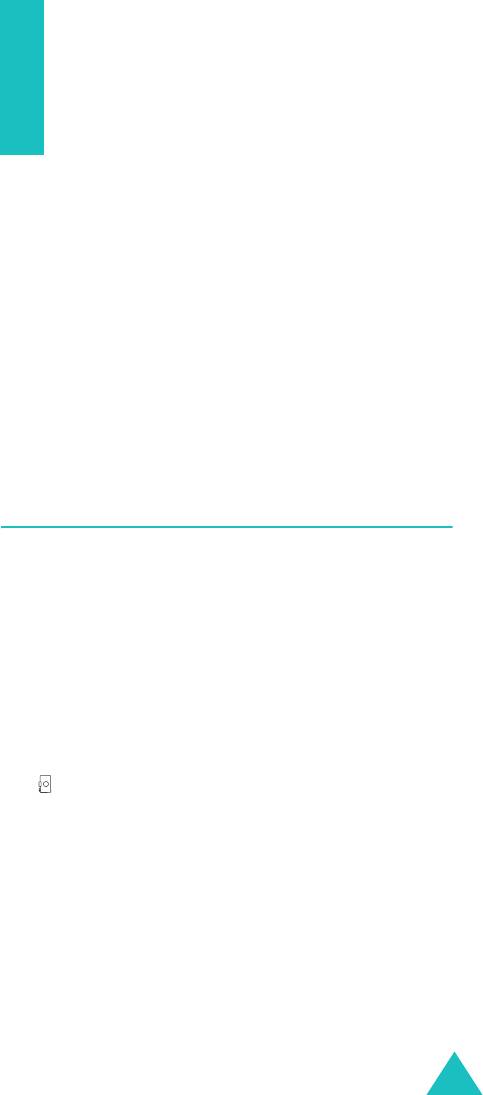
Камера
Встроенный в телефон модуль камеры позволяет
оперативно снимать фотографии – портреты и события.
Кроме того, можно передавать фотографии с помощью
разнообразных параметров отправки или задавать их в
качестве фонового изображения либо фотоопределителя в
записях телефонной книги.
Телефон можно также использовать в качестве видеокамеры
для записи видеоклипов.
ВНИМАНИЕ
!
• Не фотографируйте людей без их разрешения.
• Не фотографируйте в местах, где запрещена фотосъемка.
• Не фотографируйте в местах, где вы можете нарушить право
на частную жизнь.
Сделать фото
(меню 8.1)
Камера создает фотографии в формате JPEG.
Примечание
. При съемке под прямыми солнечными лучами
или при яркой освещенности на фотографии могут появляться
тени.
Фотографирование
1. Если телефон закрыт, откройте его.
2. Перейдите в меню
Сделать фото
или нажмите и
удерживайте в режиме ожидания клавишу
Фотокамера
()
на правой стороне телефона.
На дисплее появляется снимаемое изображение.
3. Скомпонуйте изображение, направив камеру на объект.
Левая программная клавиша обеспечивает доступ к
параметрам камеры. Подробнее см. на стр. 161.
С помощью клавиатуры можно изменять параметры
изображения или переключаться в другие режимы.
Подробнее см. на стр. 160.
159
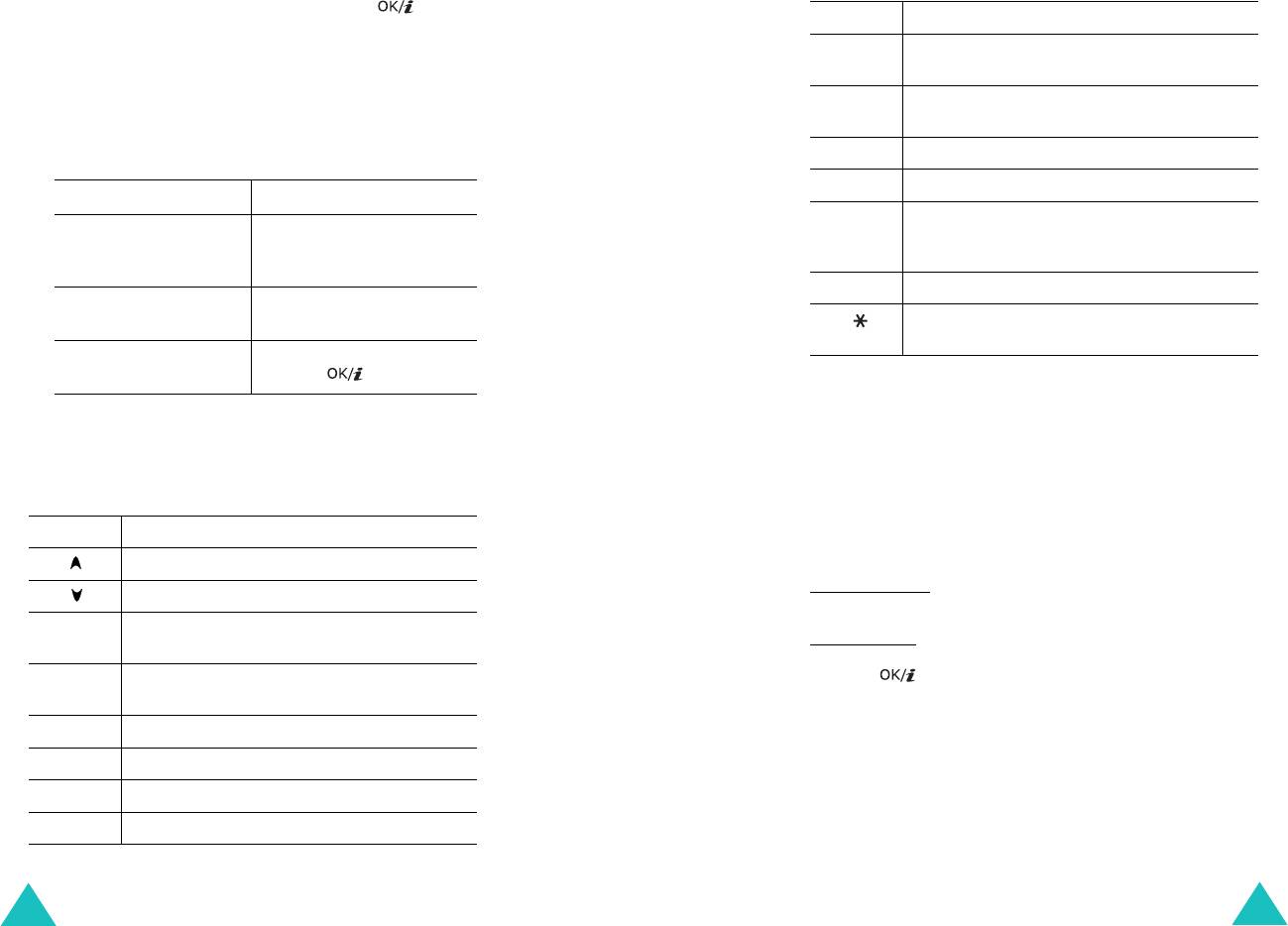
Камера
Камера
4. Для съемки фотографии нажмите клавишу или
Клавиша Функция
клавишу «Фотокамера».
5
изменение оттенка или применение к
Фотография будет автоматически сохранена в папке
фотографии специального эффекта.
Фотографии
(
Меню 8.3
).
Примечание
. После нажатия клавиши затвора камеры
6
уменьшение искажений рисунка для
подождите на 1–2 секунды. Обработка данных изображения
повышения четкости и контрастности.
может занять некоторое время.
7
подбор декоративной рамки.
8
установка таймера.
5.
Действие Клавиши
9
позволяет просматривать фотографии,
Функции работы с
программная клавиша
хранящиеся в папке
Фотографии
(
Меню 8.3
)
фотоснимками
Опции
. Подробнее см.
или в папке
Мои фотографии
(
Меню 8.4
).
стр. 163.
0
включение или выключение вспышки.
Удаление фотографии программная клавиша
Удалить
.
показывает фактический размер снятого
изображения.
Возврат в режим съемки клавиша
C
или программная
клавиша .
Использование параметров камеры в режиме
съемки
Использование цифровых клавиш в режиме съемки
В режиме съемки левая программная клавиша служит для
В режиме съемки можно настраивать параметры камеры с
выбора различных параметров съемки.
помощью цифровых клавиш.
Предусмотрены следующие варианты:
Клавиша Функция
Режим съемки
: позволяет снимать фотографии в различных
режимах.
отражение изображения по вертикали.
Отдельный кадр
: позволяет снимать фотографии в обычном
зеркальное отражение изображения.
режиме.
Влево/
настройка яркости изображения.
Мультисъемка
: позволяет снять серию фотографий.
Вправо
Выберите количество снимаемых фотографий. При нажатии
Вверх/
увеличение или уменьшение изображения.
клавиши или клавиши камеры производится съемка
Вниз
серии кадров.
Примечание
. Скорость срабатывания затвора при снятии
1
переключение в режим съемки. См. стр. 164.
серии кадров может изменяться в зависимости от указанного
2
изменение размера изображения.
размера изображения. Чем больше изображение, тем ниже
скорость срабатывания затвора.
3
изменение качества изображения.
4
изменение режима работы камеры.
160
161
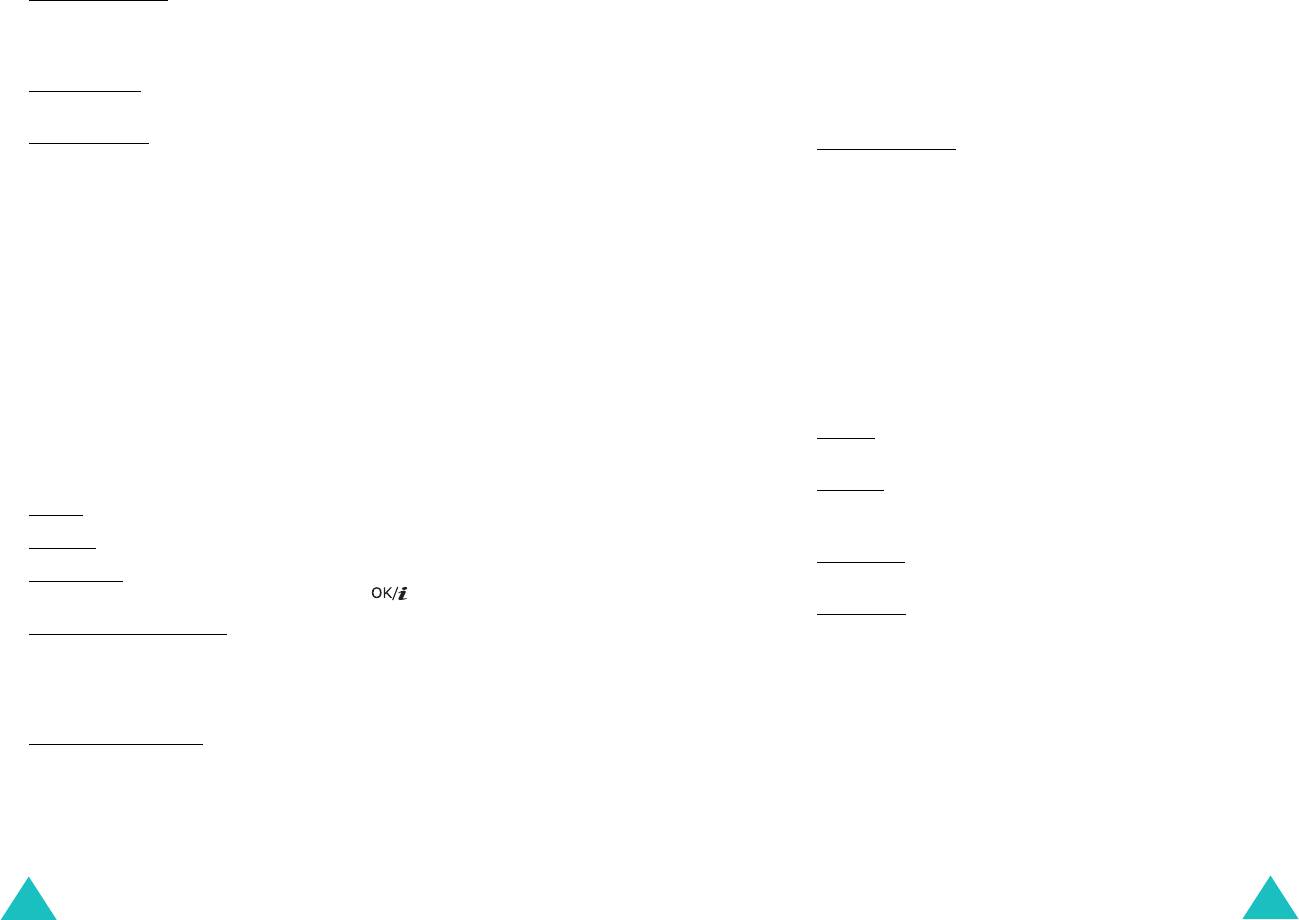
Камера
Камера
Матричная съемка: позволяет снять несколько кадров и
Чем выше значение параметра ISO, тем быстрее работает
сохранить их как одно изображение. Выберите количество
затвор камеры и тем более чувствительной становится
снимаемых кадров. Эти кадры будут сохранены как одно
камера к свету. Обратите внимание, что слишком высокое
изображение, состоящее из нескольких кадров.
значение параметра ISO может привести к искажению
изображения. При выборе значения
Авто
для параметра ISO
Ночная съемка
: позволяет снимать фотографии
будет задано стандартное значение 100, идеальное для
оптимального качества в темноте.
съемки в нормальных дневных условиях.
Автосохранение
: после съемки фотографии обеспечивает
Имя по умолчанию
: позволяет изменять название
автоматический переход на экран предварительного
фотографии, присваиваемое по умолчанию.
просмотра.
Вспышка
: позволяет включать или выключать вспышку.
Эффекты
: позволяет изменить цветовой оттенок или
применить к фотографии специальный эффект.
Помощь
: позволяет просмотреть функции клавиш.
Рамки
: позволяет использовать декоративные рамки.
Клавишами управления выберите рамку из списка.
Функции работы с фотоснимками
Таймер
: позволяет установить задержку перед съемкой
Сохранив фотографию, нажмите программную клавишу
фотографии. Выберите требуемую задержку.
Опции
для вызова следующих функций:
Перейти к фотоальбому
: позволяет просматривать
Сделать другой
: возврат в режим съемки.
фотографии, хранящиеся в папке
Фотографии
(
Меню 8.3
)
Отправить
: используется для выбора способа отправки:
или в папке
Мои фотографии
(
Меню 8.4
).
по МMS
: позволяет отправить фотографию другому абоненту
Настройки
: позволяет изменить настройки, заданные по
как часть MMS сообщения. Подробнее см.
стр.102
.
умолчанию для съемки фотографий. Предусмотрены
следующие варианты.
по E-mail
: позволяет отправить фотографию другому
абоненту по электронной почте в качестве части сообщения.
Размер
: позволяет выбрать размер изображения.
Подробнее см.
стр.116
.
Качество
: позволяет выбрать качество изображения.
по Bluetooth
: позволяет передать фотографию по каналу
Звук затвора
: позволяет выбрать звук, издаваемый при
Bluetooth. Подробнее см. стр. 188.
нажатии затвора, ключа камеры или клавиши .
по ИК-порту
: позволяет передать файл через ИК-порт.
Многоточечная экспозиция
: позволяет настроить кадр на
Подробнее см. стр. 188.
основе определенной области изображения. При выборе
Установить как
: позволяет использовать фотографию в
параметра
Включено
рамка отображается в центре
качестве фонового рисунка или фотоопределитель,
изображения. Измените положение рамки в соответствии с
назначенного записи в телефонной книге.
яркостью изображения.
Перейти к фотоальбому
: позволяет просматривать
Светочувствительность
: позволяет изменить параметр ISO,
фотографии, хранящиеся в папке
Фотографии
(
Меню 8.3
)
отвечающий за чувствительность камеры. При
или в папке
Мои фотографии
(
Меню 8.4
).
недостаточной освещенности, например при ночной съемке,
съемке в помещении или в затененном месте, где
Переименовать
: позволяет переименовать фотографию.
нежелательно использование вспышки, увеличение значения
параметра светочувствительность позволяет улучшить
качество изображения.
162
163

Камера
Камера
Защита
: обеспечивает защиту выбранного фотоснимка от
Использование цифровых клавиш в режиме записи
удаления.
В режиме записи можно настраивать параметры камеры с
Свойства
: служит для отображения свойств фотографии,
помощью цифровых клавиш.
таких как имя, размер и формат файла, дата и время
сохранения, разрешение, уровень качества и состояние
Клавиша Функция
защиты.
отражение изображения по вертикали.
Снять видео
(меню 8.2)
зеркальное отражение изображения.
Вверх/
увеличения или уменьшения изображения.
Можно записать события, отображаемые на экране камеры,
Вниз
и сохранить запись в файле формата.3gp.
Влево/
настройка яркости изображения.
1. После включения камеры скомпонуйте изображение,
Вправо
направив камеру на объект.
1
переключение в режим съемки. См. стр. 159.
Программная клавиша
Опции
обеспечивает доступ к
параметрам камеры. Подробнее см. на стр. 165.
2
изменение размера кадра.
С помощью клавиатуры можно изменять параметры
изображения или переключаться в другие режимы.
3
изменение качества изображения.
Подробнее см. на стр. 165.
4
переключение между режимом MMS и
2. Для начала съемки нажмите клавишу .
обычным режимом.
3. Завершив операцию, нажмите программную клавишу
5
изменение оттенка или применение к
Стоп
или клавишу . Запись будет также
видеоклипу специального эффекта.
остановлена, когда истечет время записи.
6
уменьшение искажений изображения для
Видеозапись будет автоматически сохранена в папке
повышения четкости и контрастности.
Видеоклипы
(
Меню 8.5
).
7
включение или выключение звука клипа.
4.
Действие Клавиши
8
установка таймера.
Воспроизведение
. Подробнее см. на
видеоклипа
стр.170.
9
позволяет просматривать видеоклипы,
хранящиеся в папке
Видеоклипы
(
Меню 8.5
)
Использование функций
программная клавиша
или
Мои видеоклипы
(
Меню 8.6
).
видео
Опции
. Подробнее см.
стр.167.
0
включение или выключение вспышки.
Удаление видеоклипа программная клавиша
Удалить
.
Возврат в режим записи клавиша
C
.
164
165
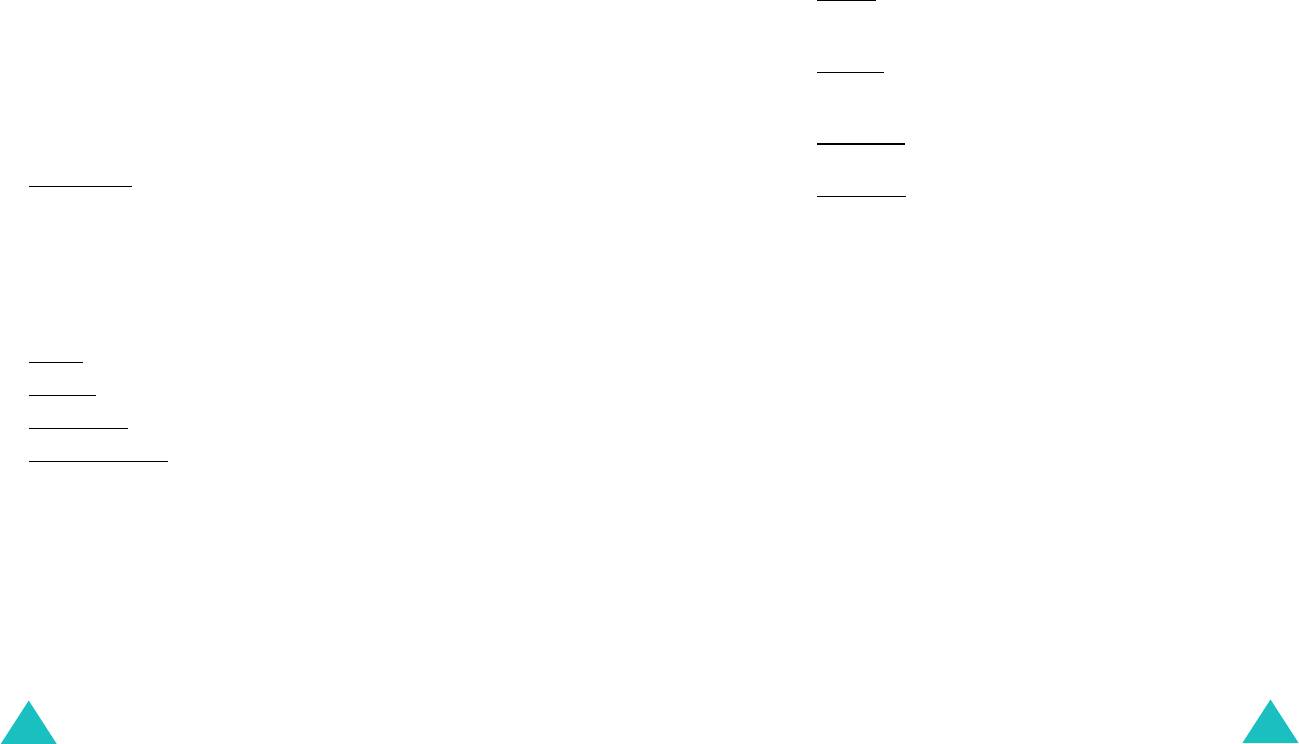
Камера
Камера
Использование параметров камеры в режиме
Использование параметров видео
записи
При нажатии программной клавиши
Опции
после
Нажав в режиме записи клавишу
Опции
, можно получить
сохранения видеоклипа возможен выбор следующих
доступ к следующим параметрам записи видеоклипа:
вариантов:
Эффекты
: позволяет изменить цветовой оттенок или
Другая запись
: возврат в режим записи.
применить к видеоклипу специальный эффект.
Отправить
: используется для выбора способа отправки:
Таймер
: позволяет установить задержку перед началом
по МMS
: позволяет отправить видеоклип другому абоненту
записи видеоклипа. Выберите требуемую задержку.
как часть мультимедийного сообщения. Подробнее см.
Перейти к видеоальбому
: позволяет просматривать
стр.102
.
видеоклипы, хранящиеся в папке
Видеоклипы
(
Меню 8.5
)
по E-mail
: используется для пересылки видеоклипа по
или
Мои видеоклипы
(
Меню 8.6
).
электронной почте в качестве части сообщения. Подробнее
Настройки
: позволяет изменить настройки, заданные по
см.
стр.116
.
умолчанию для записи видеоклипа. Предусмотрены
по Bluetooth
: позволяет передать видеоклип по каналу
следующие варианты.
Bluetooth. Подробнее см. стр. 188.
Режим записи
: позволяет выбрать режим записи видео.
по ИК-порту
: позволяет передать видеоклип через ИК-порт.
Если для этого параметра задано значение
Для MMS
, можно
Подробнее см. стр. 188.
записывать видеоклип для добавления в сообщение MMS.
Перейти к видеоальбому
: позволяет перейти к папке
Если для этого параметра задано значение
Нормальный
,
Видеоклипы
(
Меню 8.5
) или к папке
Мои видеоклипы
можно записывать видеоклип в пределах доступной памяти
(
Меню 8.6
).
телефона. Продолжительность видеоклипа зависит от
Переименовать
: позволяет переименовать видеоклип.
объема свободной памяти.
Защита
: обеспечивает защиту выбранного видеоклипа от
Размер
: позволяет выбрать размер изображения.
удаления.
Качество
: позволяет выбрать качество изображения.
Свойства
: служит для отображения свойств видеоклипа,
Запись аудио
: позволяет записывать звук вместе с видео.
таких как имя, размер и формат файла, дата и время
сохранения, разрешение, продолжительность, уровень
Имя по умолчанию
: позволяет изменять название
качества и состояние защиты.
видеоклипа, присваиваемое по умолчанию.
Вспышка
: позволяет включать или выключать вспышку.
Помощь
: позволяет просмотреть функции клавиш,
используемые в режиме записи.
166
167
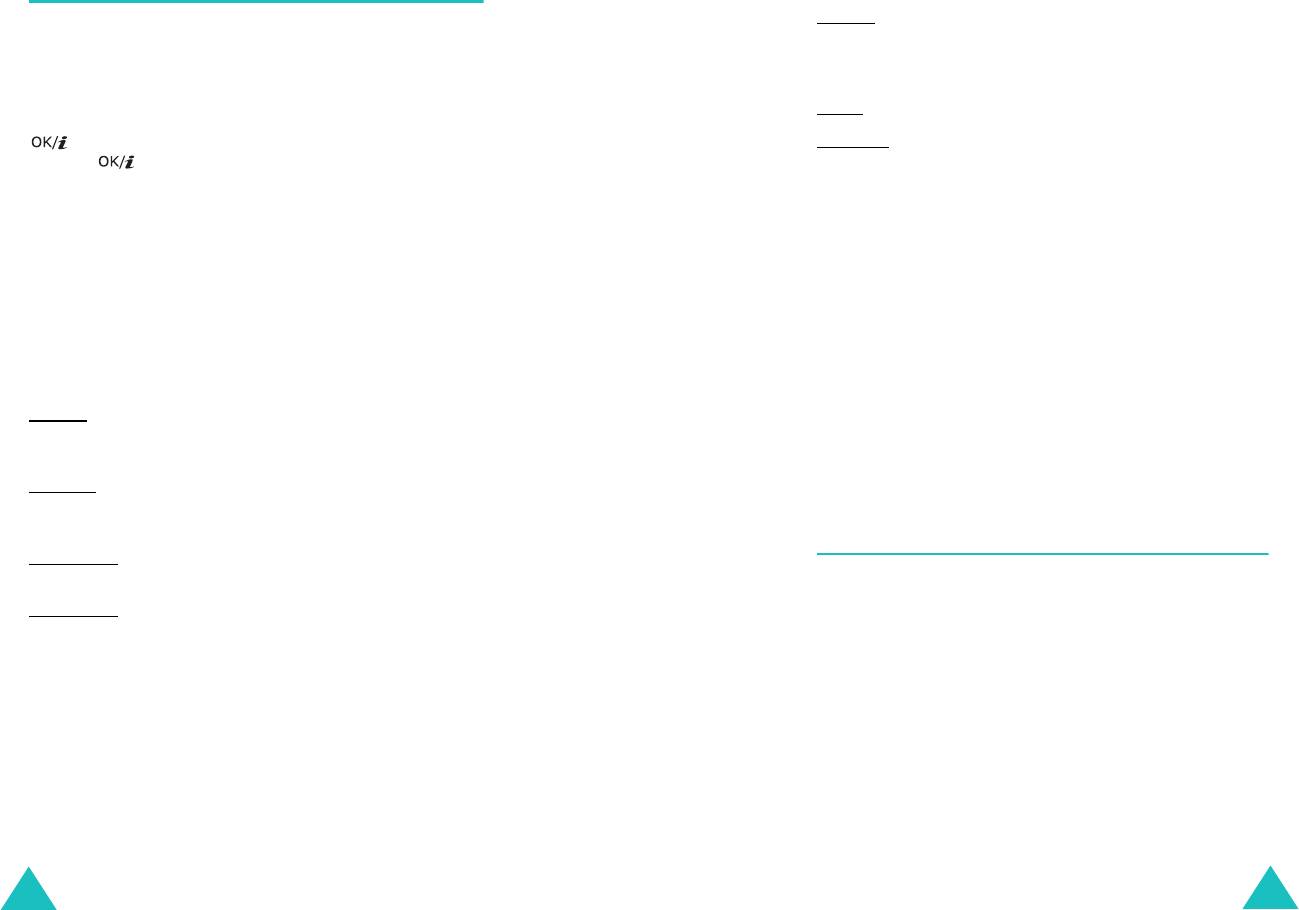
Камера
Камера
Фотографии
(меню 8.3)
Редактировать
: обеспечивает доступ к следующим опциям:
Эмоции
: используется для добавления значка эмоции к
Можно выполнить просмотр снятых фотографий. При
фотоснимку. Для перемещения выбранного значка
доступе к этому меню будет отображен список снятых
используются клавиши перемещения либо клавиши
2
,
4
,
6
и
фотографий.
8
.
Для просмотра списка служат клавиши «Вверх» и «Вниз».
Рамки
: служит для подбора декоративных рамок.
Для просмотра выбранной фотографии нажмите клавишу
. Чтобы вернуться к списку фотографий, нажмите
Эффекты
: позволяет изменить цветовой оттенок или
клавишу , программную клавишу
Назад
или клавишу
C
.
применить к фотографии специальные эффекты.
Нажмите программную клавишу
Опции
для вызова
Слайд-шоу
: служит для последовательного автоматического
следующих пунктов меню:
отображения фотографий как слайд-шоу. Интервал смены
снимков регулируется.
Примечание
. При просмотре списка фотографий доступны
различные функции.
Переименовать
: позволяет переименовать фотографию.
Просмотр
: используется для вывода фотографии на
Удалить
: позволяет удалить фотографию.
дисплей.
Удалить все
: позволяет удалить все фотографии.
Список
: используется для перехода к списку фотографий.
Защита
: обеспечивает защиту выбранного фотоснимка от
Отправить
: используется для выбора способа отправки:
удаления.
по МMS
: позволяет отправить фотографию другому абоненту
Свойства
: служит для отображения свойств фотографии,
как часть мультимедийного сообщения. Подробнее см.
таких как имя, размер и формат файла, дата и время
стр.102
.
сохранения, разрешение, уровень качества и состояние
защиты.
по E-mail
: используется для пересылки файла по
электронной почте в качестве части сообщения. Подробнее
см.
стр.116
.
Мои фотографии
(меню 8.4)
по Bluetooth
: позволяет передать фотоснимок по каналу
Bluetooth. Подробнее см. стр. 188.
Это меню служит для просмотра фотоснимков,
по ИК-порту
: позволяет передать файл через ИК-порт.
перемещенных в данный ящик из папки «Фотографии».
Подробнее см. стр. 188.
Подробнее о просмотре фотографий и работе с ними см. в
Переместить в Мои фотографии
: служит для перемещения
разделе «Фотографии» на стр. 168.
фотографий в папку
Мои фотографии
(
Меню 8.4
).
Установить как
: позволяет использовать фотографию в
качестве фонового рисунка или фотоопределителя,
назначенного записи в телефонной книге.
168
169
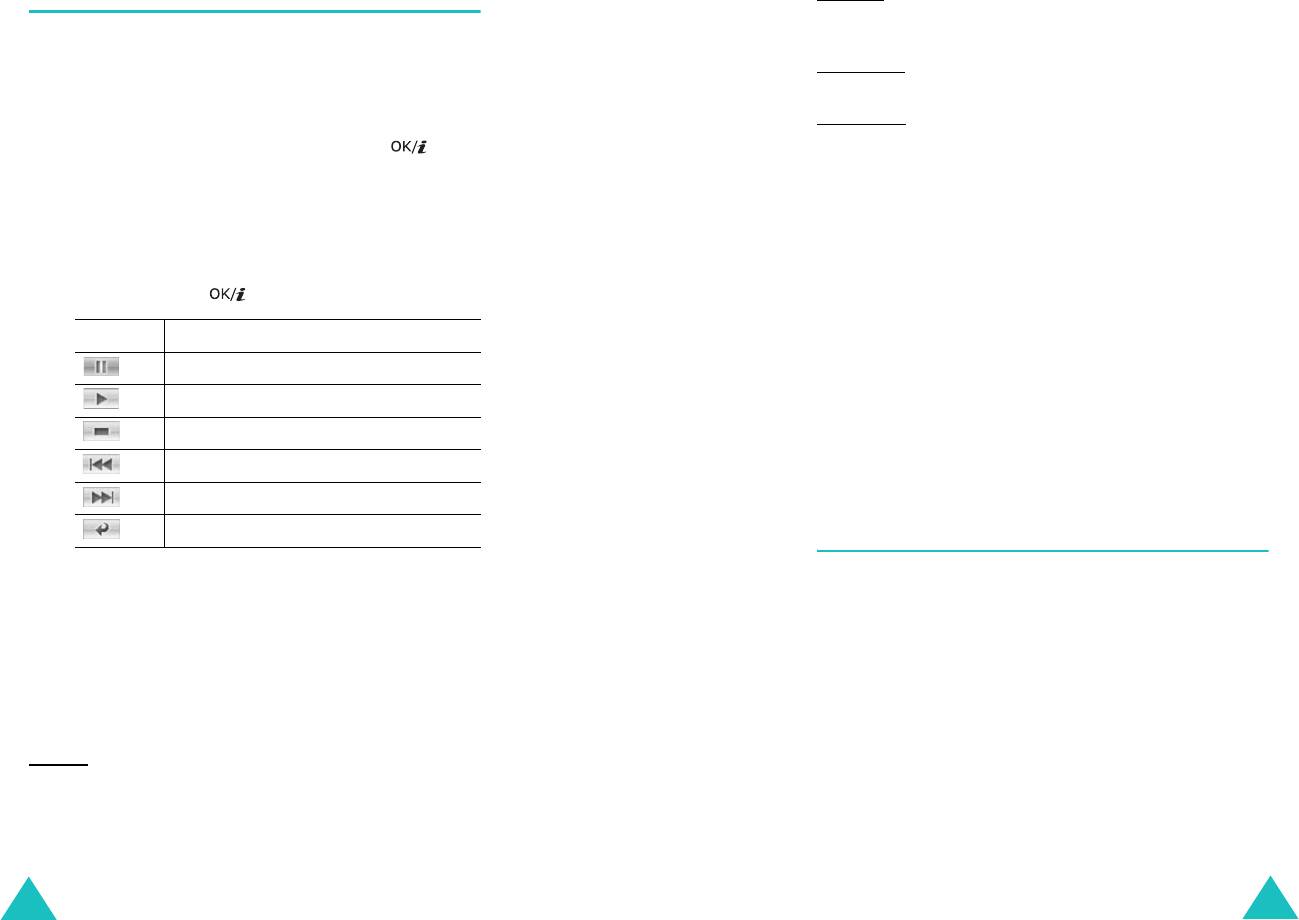
Камера
Камера
Видеоклипы
(меню 8.5)
по E-mail: позволяет отправить видеоклип другому абоненту
по электронной почте в качестве части сообщения.
Подробнее см.
стр.116
.
При доступе к этому меню будет отображен список
записанных видеоклипов.
по Bluetooth
: позволяет передать видеоклип по каналу
Bluetooth. Подробнее см. стр. 188.
Воспроизведение видеоклипа:
по ИК-порту
: позволяет передать видеоклип по ИК-порту.
1. С помощью клавиши «Вверх» или «Вниз» перейдите к
Подробнее см. стр. 188.
требуемому видеоклипу и нажмите клавишу .
Переместить в Мои видеоклипы
: служит для
Будет выполнено воспроизведение выбранного
перемещения видеоклипов в папку
Мои видеоклипы
(
Меню
видеоклипа.
8.6
).
2. При воспроизведении видеоклипа можно
Переименовать
: позволяет переименовать видеоклип.
воспользоваться следующими функциями:
• Перейдите к функциональной кнопке на экране и
Удалить
: позволяет удалить видеоклип.
нажмите клавишу . Доступны следующие кнопки:
Удалить все
: позволяет удалить все видеоклипы. Эта
команда отображается в списке видеоклипов.
Кнопка Функция
Защита
: обеспечивает защиту выбранного видеоклипа от
временная остановка воспроизведения.
удаления.
возобновление воспроизведения.
Свойства
: служит для отображения свойств видеоклипа,
остановка воспроизведения.
таких как имя, размер и формат файла, дата и время записи,
разрешение, продолжительность, уровень качества и
быстрое перемещение назад.
состояние защиты.
быстрое перемещение вперед.
повтор воспроизведения.
Мои видеоклипы
(меню 8.6)
• Регулировка громкости осуществляется с помощью
Это меню позволяет просматривать видеоклипы,
клавиш громкости.
перемещенные в эту папку из папки «Видеоклипы».
Нажмите программную клавишу
Опции
для вызова
следующих пунктов меню:
Подробнее о просмотре видеоклипов и операциях с ними см.
стр. 170.
Воспроизведение
: служит для воспроизведения
видеоклипа.
Отправить
: используется для выбора способа отправки:
по МMS
: позволяет отправить видеоклип другому абоненту
как часть MMS сообщения. Подробнее см.
стр.102
.
170
171
Оглавление
- ТЕЛЕФОН С ПОДДЕРЖКОЙ GPRS SGH-D500
- Важная информация по технике безопасности
- Комплектация
- Ваш телефон
- Подготовка к работе
- Функции вызова
- Выбор функций и
- Ввод текста
- Функции во время вызова
- Меню
- Журнал звонков
- Телефонная книга
- Приложения
- WAP браузер
- Сообщения
- Мультимедиа
- Органайзер
- Камера
- Настройки
- Устранение неполадок
- Коды доступа
- Охрана здоровья и
- Глоссарий
- Алфавитный указатель

